手机QQ应该是很普及的App了,看到QQ消息栏对话框列表的每个子项左滑的时候会弹出删除、置顶图标。like this:

于是突发奇想:想要自己实现一个这样的效果。
很显然的,这样的效果实现要依赖Android的事件分发机制,于是我先从Android事件分发入手。对于事件分发还不太熟悉的朋友可以参考Android事件分发机制学习。
下面开工!
首先,针对ListView的每个Item自定义一个MyItemLayout。代码如下:
public class MyItemLayout extends LinearLayout {
// content View
private LinearLayout contentView;
// menu View
private LinearLayout menuView;
// content View的布局参数对象
private LayoutParams contentLayout;
// 菜单是否打开
private boolean isMenuOpen;
// contentView最小的leftMargin
private int minLeftMargin;
// contentView最大的leftMargin
private int maxLeftMargin = 0;
// 滑动类
private Scroller mScroller = null;
public MyItemLayout(Context context, AttributeSet attrs) {
super(context, attrs);
contentLayout = new LayoutParams(getScreenWidth(), LayoutParams.WRAP_CONTENT);
mScroller = new Scroller(context);
}
@Override
public void computeScroll() {
if (mScroller.computeScrollOffset()) {
setLeftMargin(mScroller.getCurrX());
postInvalidate();
}
}
/**
* Scroller平滑打开Menu
*/
public void smoothOpenMenu() {
isMenuOpen = true;
mScroller.startScroll(contentLayout.leftMargin, 0, minLeftMargin - contentLayout.leftMargin, 0, 350);
postInvalidate();
}
/**
* Scroller平滑关闭Menu
*/
public void smoothCloseMenu() {
isMenuOpen = false;
mScroller.startScroll(contentLayout.leftMargin, 0, maxLeftMargin - contentLayout.leftMargin, 0, 350);
postInvalidate();
}
/**
* 在布局inflate完成后调用
*/
@Override
protected void onFinishInflate() {
super.onFinishInflate();
// 第一个孩子是contentView
contentView = (LinearLayout) getChildAt(0);
// 第二个孩子是MenuView
menuView = (LinearLayout) getChildAt(1);
// 最小的leftMargin为负的menuView宽度
ViewGroup.LayoutParams lp = menuView.getLayoutParams();
minLeftMargin = -lp.width;
}
/**
* 获取屏幕宽度
* @return
*/
private int getScreenWidth() {
DisplayMetrics dm = getResources().getDisplayMetrics();
return dm.widthPixels;
}
/**
* 给contentView设置leftMargin
* @param leftMargin
*/
public void setLeftMargin(int leftMargin) {
// 控制leftMargin不越界
if (leftMargin > maxLeftMargin) {
leftMargin = maxLeftMargin;
}
if (leftMargin < minLeftMargin) {
leftMargin = minLeftMargin;
}
contentLayout.leftMargin = leftMargin;
// 通过设置leftMargin,达到menu显示的效果
contentView.setLayoutParams(contentLayout);
}
/**
* 获取menuView宽度
* @return
*/
public int getMenuWidth() {
return -minLeftMargin;
}
/**
* Menu是否打开
* @return
*/
public boolean isMenuOpen() {
return isMenuOpen;
}
}每个Item有2个直接子节点,第一个是contentView,第二个是menuView。通过设置contentView的leftMargin,达到显示Menu的效果。初始时,leftMargin为0,Menu完全隐藏。当滑动时,leftMargin逐渐缩小(因为是负数),当leftMargin等于minLeftMargin时,Menu完全显示。
本来有种想法(参考郭霖大神的博客)是采用线程Sleep的方式来达到滑动效果的。代码如下:
private class ScrollTask extends AsyncTask<Integer, Integer, Integer> {
@Override
protected Integer doInBackground(Integer... speed) {
int leftMargin = contentLayout.leftMargin;
while (true) {
leftMargin = leftMargin - speed[0];
if (leftMargin > maxLeftMargin) {
leftMargin = maxLeftMargin;
break;
}
if (leftMargin < minLeftMargin) {
leftMargin = minLeftMargin;
break;
}
publishProgress(leftMargin);
try {
Thread.sleep(20);
} catch (InterruptedException e) {
e.printStackTrace();
}
}
isMenuOpen = speed[0] > 0;
return leftMargin;
}
@Override
protected void onProgressUpdate(Integer... leftMargin) {
contentLayout.leftMargin = leftMargin[0];
contentView.setLayoutParams(contentLayout);
}
@Override
protected void onPostExecute(Integer leftMargin) {
contentLayout.leftMargin = leftMargin;
contentView.setLayoutParams(contentLayout);
}
}
public void toOpenMenu() {
new ScrollTask().execute(30);
}
public void toCloseMenu() {
new ScrollTask().execute(-30);
}但是后面产生的实际效果不太好,滑动的时候总是有点卡顿的感觉,于是便弃用了,后面还是采用的Scroller类。
下面贴上每个Item的布局:
<?xml version="1.0" encoding="utf-8"?>
<com.lastwarmth.mylistview.MyItemLayout xmlns:android="http://schemas.android.com/apk/res/android"
xmlns:app="http://schemas.android.com/apk/res-auto"
android:layout_width="match_parent"
android:layout_height="match_parent"
android:orientation="horizontal">
<LinearLayout
android:id="@+id/content"
android:layout_width="match_parent"
android:layout_height="wrap_content"
android:orientation="horizontal"
android:paddingBottom="4dp"
android:paddingLeft="8dp"
android:paddingTop="4dp">
<de.hdodenhof.circleimageview.CircleImageView
android:id="@+id/profile_image"
android:layout_width="56dp"
android:layout_height="56dp"
app:civ_border_color="#FF000000"
app:civ_border_width="1dp" />
<LinearLayout
android:layout_width="match_parent"
android:layout_height="match_parent"
android:layout_marginLeft="16dp"
android:layout_marginTop="4dp"
android:orientation="vertical">
<TextView
android:id="@+id/group_name"
android:layout_width="wrap_content"
android:layout_height="wrap_content"
android:text="群名称" />
<TextView
android:id="@+id/qq_content"
android:layout_width="wrap_content"
android:layout_height="wrap_content"
android:layout_marginTop="8dp"
android:singleLine="true"
android:text="聊天内容" />
</LinearLayout>
</LinearLayout>
<LinearLayout
android:id="@+id/menu"
android:layout_width="240dp"
android:layout_height="match_parent"
android:orientation="horizontal">
<TextView
android:id="@+id/to_top"
style="@style/menu_text_style"
android:layout_width="80dp"
android:layout_height="match_parent"
android:background="@android:color/darker_gray"
android:gravity="center"
android:text="置顶" />
<TextView
android:id="@+id/had_read"
style="@style/menu_text_style"
android:layout_width="80dp"
android:layout_height="match_parent"
android:background="@android:color/holo_orange_light"
android:gravity="center"
android:text="标为已读" />
<TextView
android:id="@+id/delete"
style="@style/menu_text_style"
android:layout_width="80dp"
android:layout_height="match_parent"
android:background="@android:color/holo_red_light"
android:gravity="center"
android:text="删除" />
</LinearLayout>
</com.lastwarmth.mylistview.MyItemLayout>content id即是第一个子节点,menu id为第二个子节点。
下面贴出Adapter的代码:
public class MyAdapter extends BaseAdapter {
private List<MyModel> data;
private Context mContext;
public MyAdapter(List<MyModel> data, Context mContext) {
this.data = data;
this.mContext = mContext;
}
@Override
public int getCount() {
if (data != null) {
return data.size();
}
return 0;
}
@Override
public Object getItem(int position) {
if (data != null) {
return data.get(position);
}
return null;
}
@Override
public long getItemId(int position) {
return 0;
}
@Override
public View getView(final int position, View contentView, ViewGroup parent) {
ViewHolder holder;
if (contentView == null) {
holder = new ViewHolder();
contentView = LayoutInflater.from(mContext).inflate(R.layout.list_item, parent, false);
holder.imageView = (CircleImageView) contentView.findViewById(R.id.profile_image);
holder.groupName = (TextView) contentView.findViewById(R.id.group_name);
holder.content = (TextView) contentView.findViewById(R.id.qq_content);
holder.toTop = (TextView) contentView.findViewById(R.id.to_top);
holder.hadRead = (TextView) contentView.findViewById(R.id.had_read);
holder.delete = (TextView) contentView.findViewById(R.id.delete);
contentView.setTag(holder);
} else {
holder = (ViewHolder) contentView.getTag();
}
MyModel myModel = (MyModel) getItem(position);
holder.groupName.setText(myModel.getGroupName());
holder.content.setText(myModel.getContent());
Picasso.with(mContext)
.load(myModel.getImageUrl())
.placeholder(R.mipmap.lb_zjtx)
.into(holder.imageView);
final MyItemLayout finalContentView = (MyItemLayout) contentView;
holder.toTop.setOnClickListener(new View.OnClickListener() {
@Override
public void onClick(View v) {
Toast.makeText(mContext, "已置顶", Toast.LENGTH_SHORT).show();
finalContentView.smoothCloseMenu();
}
});
holder.hadRead.setOnClickListener(new View.OnClickListener() {
@Override
public void onClick(View v) {
Toast.makeText(mContext, "已阅读", Toast.LENGTH_SHORT).show();
finalContentView.smoothCloseMenu();
}
});
holder.delete.setOnClickListener(new View.OnClickListener() {
@Override
public void onClick(View v) {
data.remove(position);
finalContentView.smoothCloseMenu();
notifyDataSetChanged();
Toast.makeText(mContext, "已删除", Toast.LENGTH_SHORT).show();
}
});
return contentView;
}
private static class ViewHolder {
CircleImageView imageView;
TextView groupName;
TextView content;
TextView toTop;
TextView hadRead;
TextView delete;
}
}Adapter类比较简单,这里不做过多的赘述
MyModel类主要是为了模仿QQ会话写的一个类。
public class MyModel {
String imageUrl; // 头像Url
String groupName; // 群名称
String content; // 聊天内容
public MyModel(String imageUrl, String groupName, String content) {
this.imageUrl = imageUrl;
this.groupName = groupName;
this.content = content;
}
public String getImageUrl() {
return imageUrl;
}
public String getGroupName() {
return groupName;
}
public String getContent() {
return content;
}
}下面便是最关键的一个:自定义ListView,覆写onTouchEvent方法,实现滑动删除。
public class MyListView extends ListView {
// 滑动速度追踪类
private VelocityTracker mVelocityTracker;
// ACTION_DOWN的坐标
private float xDown;
private float yDown;
// 判断横滑、竖滑的最小值
private int MAX_Y = 5;
private int MAX_X = 3;
// 当前点击的position
private int mTouchPosition;
// 当前点击的item View
private MyItemLayout mTouchView;
// 当前触摸状态
private int mTouchState = TOUCH_STATE_NONE;
private static final int TOUCH_STATE_NONE = 0; //ACTION_DOWN时设置的状态
private static final int TOUCH_STATE_X = 1; //横滑
private static final int TOUCH_STATE_Y = 2; //竖滑
public MyListView(Context context, AttributeSet attrs) {
super(context, attrs);
MAX_X = dp2px(MAX_X);
MAX_Y = dp2px(MAX_Y);
}
/**
* 创建VelocityTracker对象,并将触摸事件加入到VelocityTracker当中
*
* @param event
*/
private void createVelocityTracker(MotionEvent event) {
if (mVelocityTracker == null) {
mVelocityTracker = VelocityTracker.obtain();
}
mVelocityTracker.addMovement(event);
}
/**
* 获取手指在滑动的速度
*
* @return 滑动速度,以每秒钟移动了多少像素值为单位
*/
private int getScrollVelocity() {
mVelocityTracker.computeCurrentVelocity(1000);
int velocity = (int) mVelocityTracker.getXVelocity();
return Math.abs(velocity);
}
/**
* 回收VelocityTracker对象
*/
private void recycleVelocityTracker() {
mVelocityTracker.recycle();
mVelocityTracker = null;
}
@Override
public boolean onInterceptTouchEvent(MotionEvent ev) {
return super.onInterceptTouchEvent(ev);
}
/**
* 触摸事件的控制
*
* @param ev
* @return
*/
@Override
public boolean onTouchEvent(MotionEvent ev) {
if (ev.getAction() != MotionEvent.ACTION_DOWN && mTouchView == null) {
return super.onTouchEvent(ev);
}
// 加入触摸跟踪类
createVelocityTracker(ev);
float moveX;
float moveY;
int action = ev.getAction();
switch (action) {
case MotionEvent.ACTION_DOWN:
int prevPosition = mTouchPosition;
xDown = ev.getX();
yDown = ev.getY();
mTouchState = TOUCH_STATE_NONE;
mTouchPosition = pointToPosition((int) xDown, (int) yDown);
// 当前点击的Item正好是已经显示Menu的Item
if (prevPosition == mTouchPosition && mTouchView != null && mTouchView.isMenuOpen()) {
mTouchState = TOUCH_STATE_X;
return true; // 返回true表示接受了ACTION_DOWN,那么后面的事件依然会分发给MyListView
}
View view = getChildAt(mTouchPosition - getFirstVisiblePosition());
// 点击的Item不是正在显示Menu的Item,则直接关闭Menu
if (mTouchView != null && mTouchView.isMenuOpen()) {
mTouchView.smoothCloseMenu();
mTouchView = null;
return false; // 返回false,那么后面的事件全部会接收不到
}
if (view instanceof MyItemLayout) {
mTouchView = (MyItemLayout) view;
}
break;
case MotionEvent.ACTION_MOVE:
moveX = ev.getX() - xDown;
moveY = ev.getY() - yDown;
if (mTouchState == TOUCH_STATE_X) {
// 如果是横滑,则设置leftMargin
if (!mTouchView.isMenuOpen()) {
mTouchView.setLeftMargin((int) moveX);
} else {
mTouchView.setLeftMargin((int) (moveX - mTouchView.getMenuWidth()));
}
return true;
} else if (mTouchState == TOUCH_STATE_NONE) {
// 设置横滑还是竖滑
if (Math.abs(moveY) > MAX_Y) {
mTouchState = TOUCH_STATE_Y;
} else if (Math.abs(moveX) > MAX_X) {
mTouchState = TOUCH_STATE_X;
}
}
break;
case MotionEvent.ACTION_UP:
moveX = ev.getX() - xDown;
if (mTouchState == TOUCH_STATE_X) {
// 若滑动的距离是Menu宽度的一半,或者左滑速度大于200,
if (-moveX > mTouchView.getMenuWidth() / 2 || (moveX < 0 && getScrollVelocity() > 200)) {
// 若Menu是关闭的
if (!mTouchView.isMenuOpen()) {
// 滑动打开Menu
mTouchView.smoothOpenMenu();
}
} else {
// 滑动关闭Menu
mTouchView.smoothCloseMenu();
mTouchView = null;
mTouchPosition = -1;
}
recycleVelocityTracker();
return true;
}
break;
}
return super.onTouchEvent(ev);
}
private int dp2px(int dp) {
return (int) TypedValue.applyDimension(TypedValue.COMPLEX_UNIT_DIP, dp,
getContext().getResources().getDisplayMetrics());
}
}在这个项目中,触摸事件分以下几种情况:
1、当前没有Menu正在显示
- ACTION_DOWN记录相关信息,准备接收ACTION_MOVE、ACTION_UP事件。
- ACTION_MOVE中,判断是横滑还是竖滑。若是横滑,则调用setLeftMargin(),这个时候若一直滑动,Menu会慢慢地显示出来。后面会返回true,主要是为了拦截最后的super.onTouchEvent(ev)不执行。若是竖滑,则直接调用super.onTouchEvent(ev),这个时候若一直滑动,则是ListView的上下滑动了。
- ACTION_UP中,我们只需要判断是否要显示,若显示则调用smoothOpenMenu(),并返回true(这里返回true或者false都没有实际的意义)。若是不需要,则直接super.onTouchEvent(ev)。
2、当前有Menu正在显示
- ACTION_DOWN,若当前点击的Item不是Menu正在显示的Item,那么直接smoothCloseMenu(),并且返回false。返回false后MOVE、UP等事件会统统不接收。
- 若是正在点击的Item,那么首先设置为横滑,并且返回true,等待后续的触摸事件。
- ACTION_MOVE因为在DOWN的时候设置了mTouchState = TOUCH_STATE_X;那么会执行到if内部,因为Menu正在显示,所以不会调用setLeftMargin(),并且直接返回true,即后面的super.onTouchEvent(ev)也不会调用。
- ACTION_UP中判断Menu是否要关闭,若关闭则调用smoothCloseMenu(),并且返回true。若是不需要,则直接返回super.onTouchEvent(ev)。
这里是复杂的地方,需要对各种情况进行判断,然后执行相应的逻辑。我写了好多次,改过好多次QAQ…
注意:
- 在ACTION_DOWN的分支中,返回false会直接截断后面MOVE、UP等事件的接收。
- 在ACTION_MOVE与ACTION_UP的返回值,为true为false,并没有特别实际的效果,仅仅是为了返回,以此来截断super.onTouchEvent(ev)的执行。
下面上效果图:
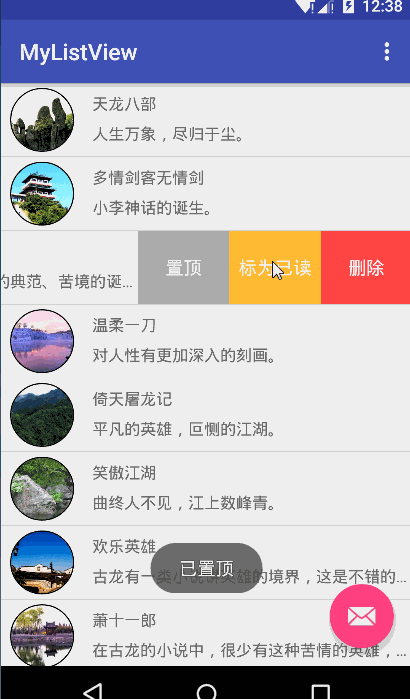
看起来效果也还不错,是吧?






















 255
255











 被折叠的 条评论
为什么被折叠?
被折叠的 条评论
为什么被折叠?








